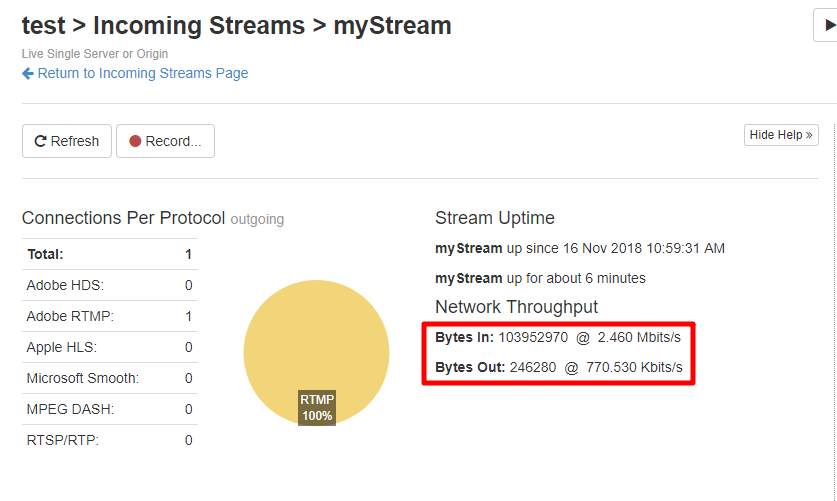本章將講解如何使用 ip camera 串流 wowza
先登入 wowza
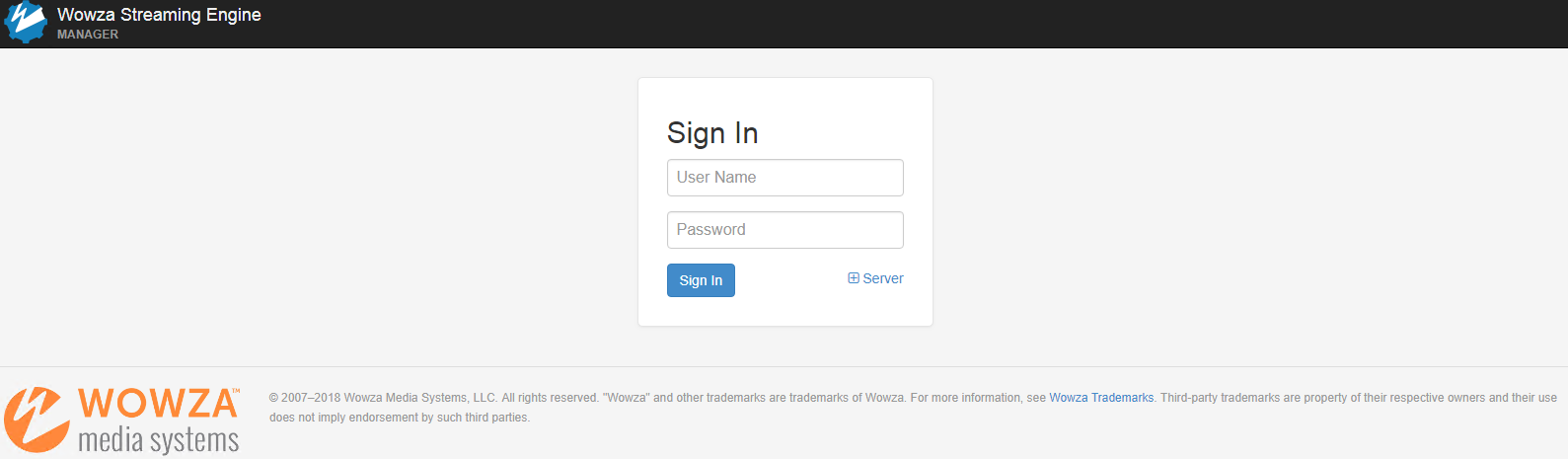
下圖為登入後畫面,點選上方的 Application 建立一個新的 live Application
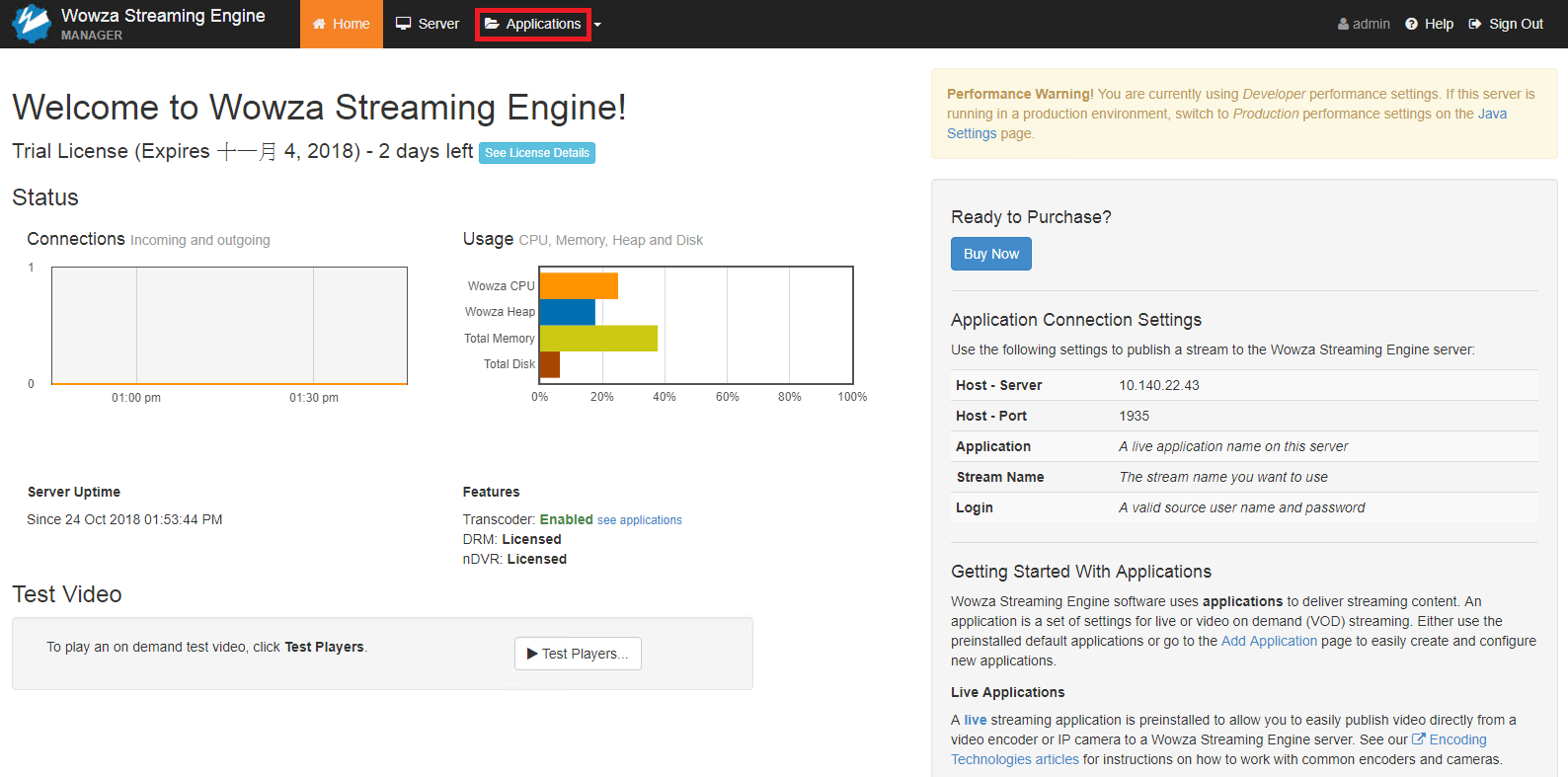
進入 Application 後,點選 Live
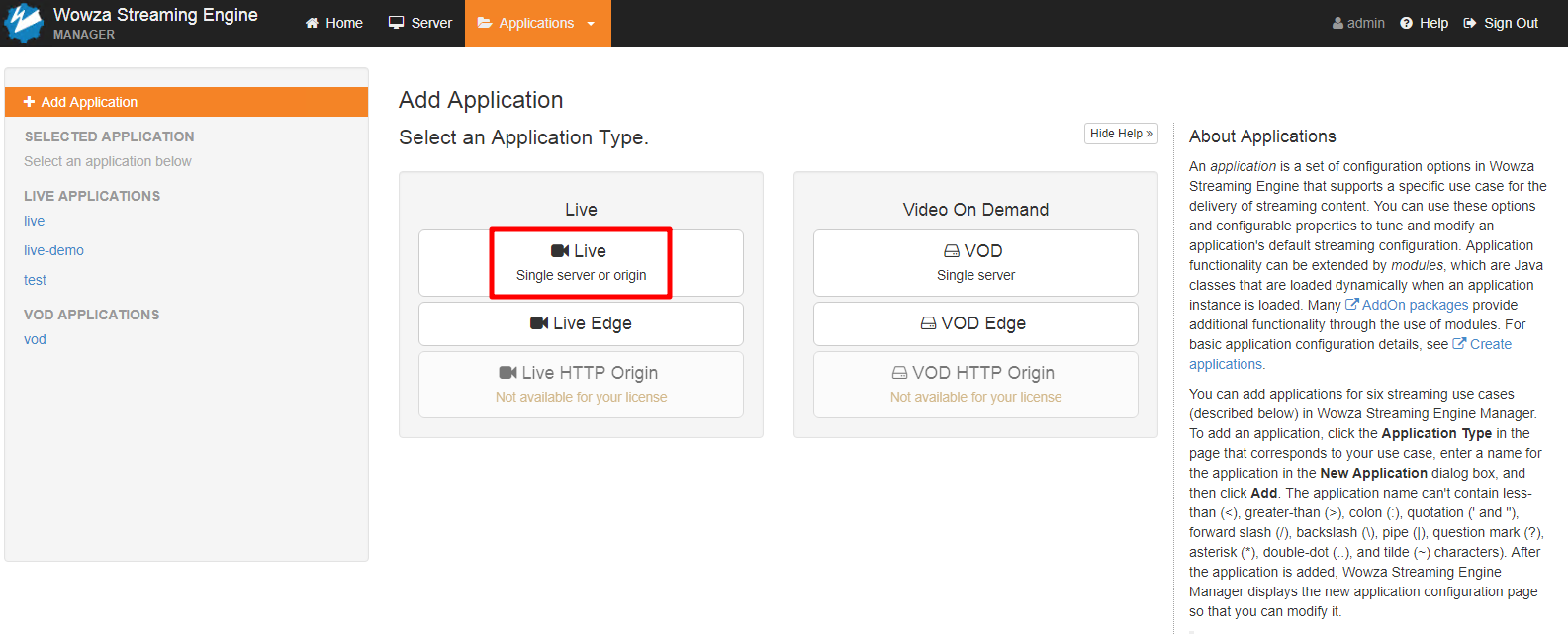
輸入名稱
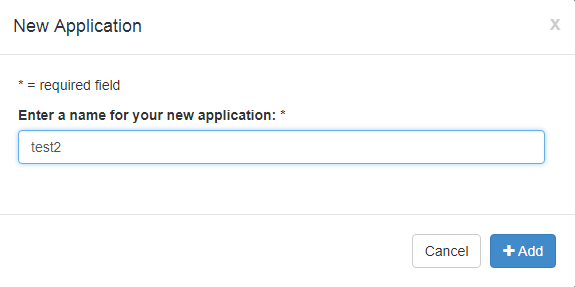
進入設定畫面,下圖紅框部分是允許進入格式,剩下的選項預設 ( 有機會會再做篇文章介紹 ),設定好後點擊 Save 儲存
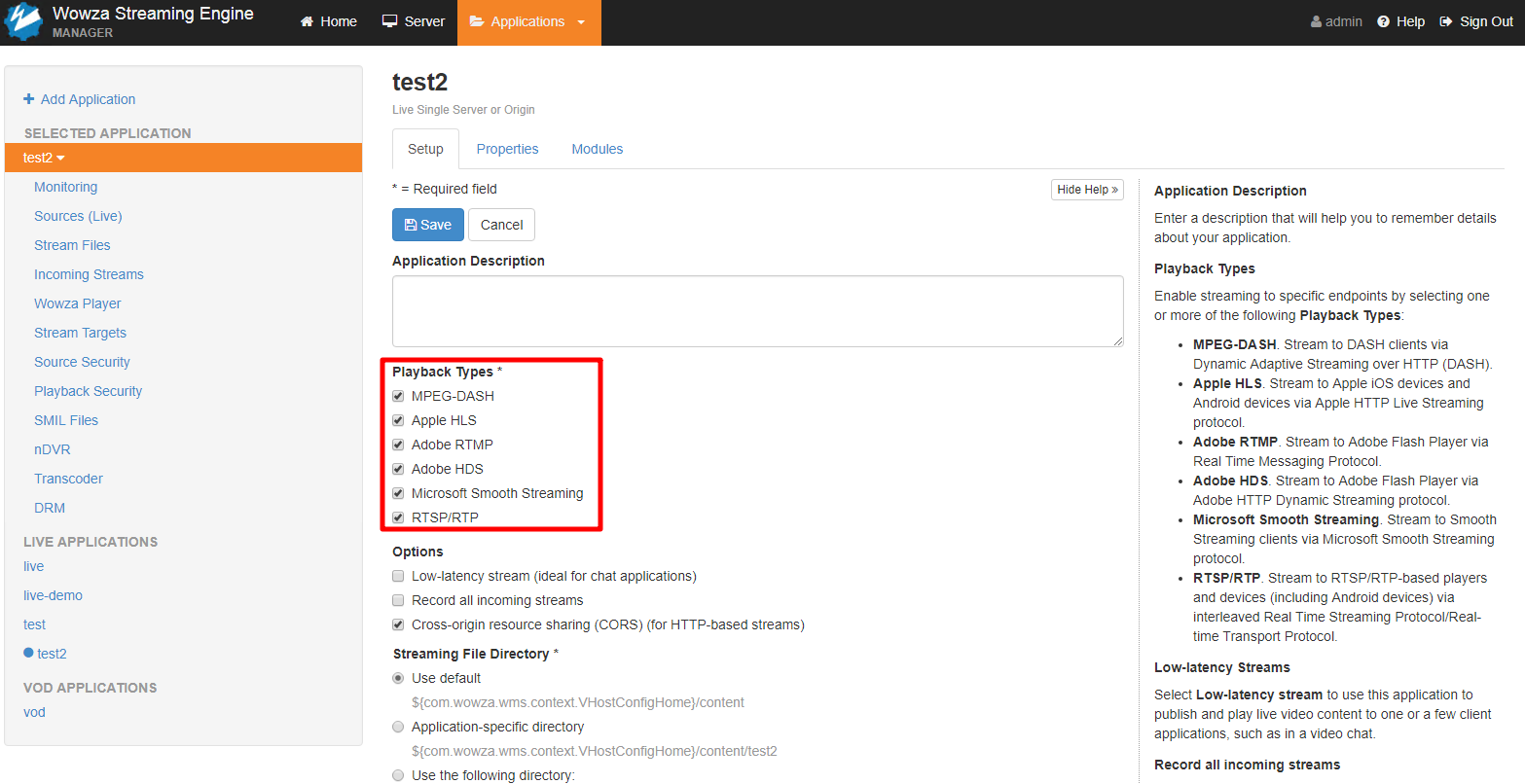
儲存好後會進入下圖畫面,設定隨時都可以更改 ( 左上 live Application 點選後會進入到一開始進去畫面 )
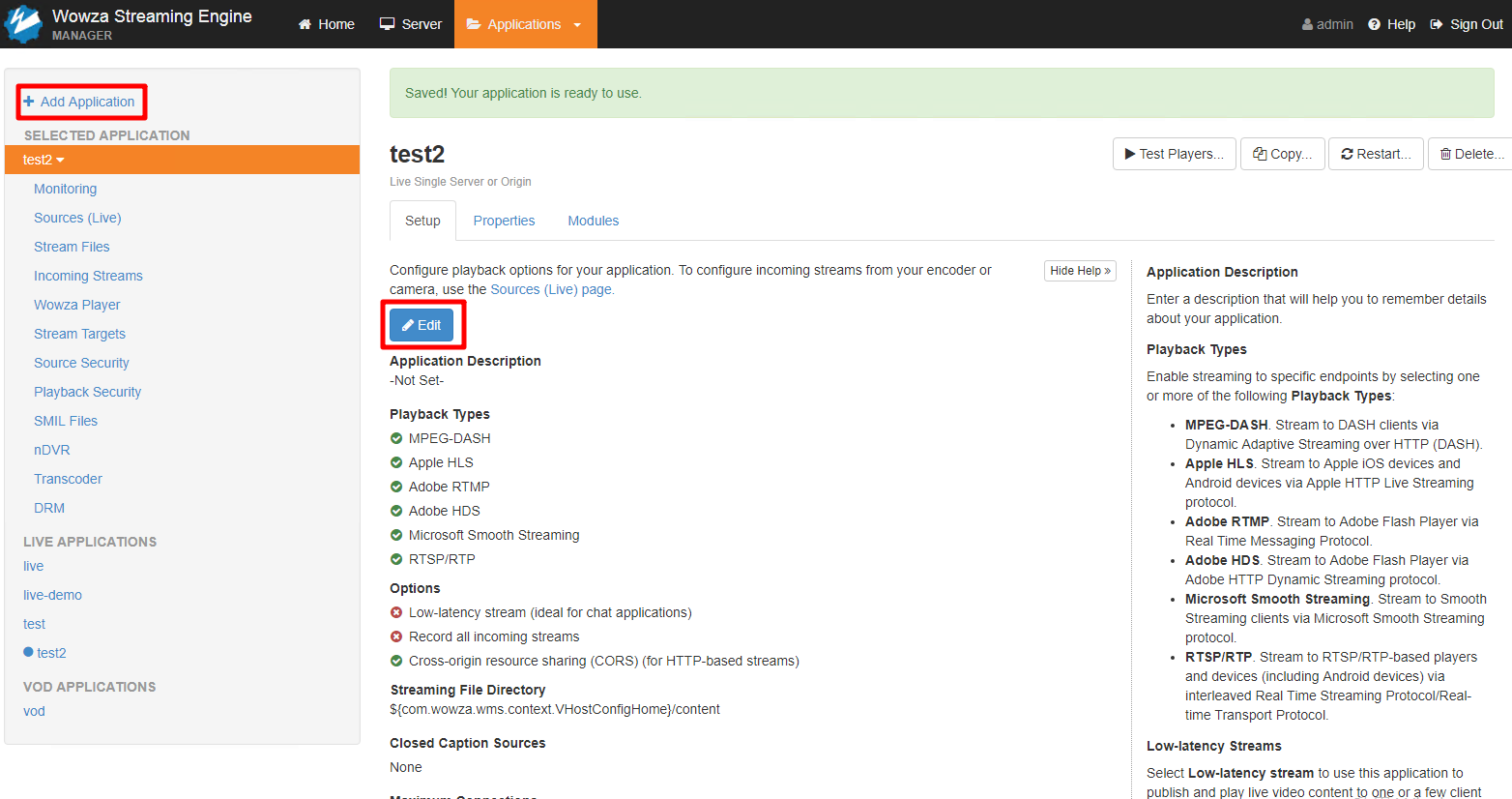
建立好 live Application 後 ip camera 本文章介紹二個串流輸入的方法
一、 點選左邊 Sources ( Live ),裡面有預設選項讓你選,是依照 ip camera 廠牌做分類,但不是全部廠牌都有沒有要用另一種方法加入
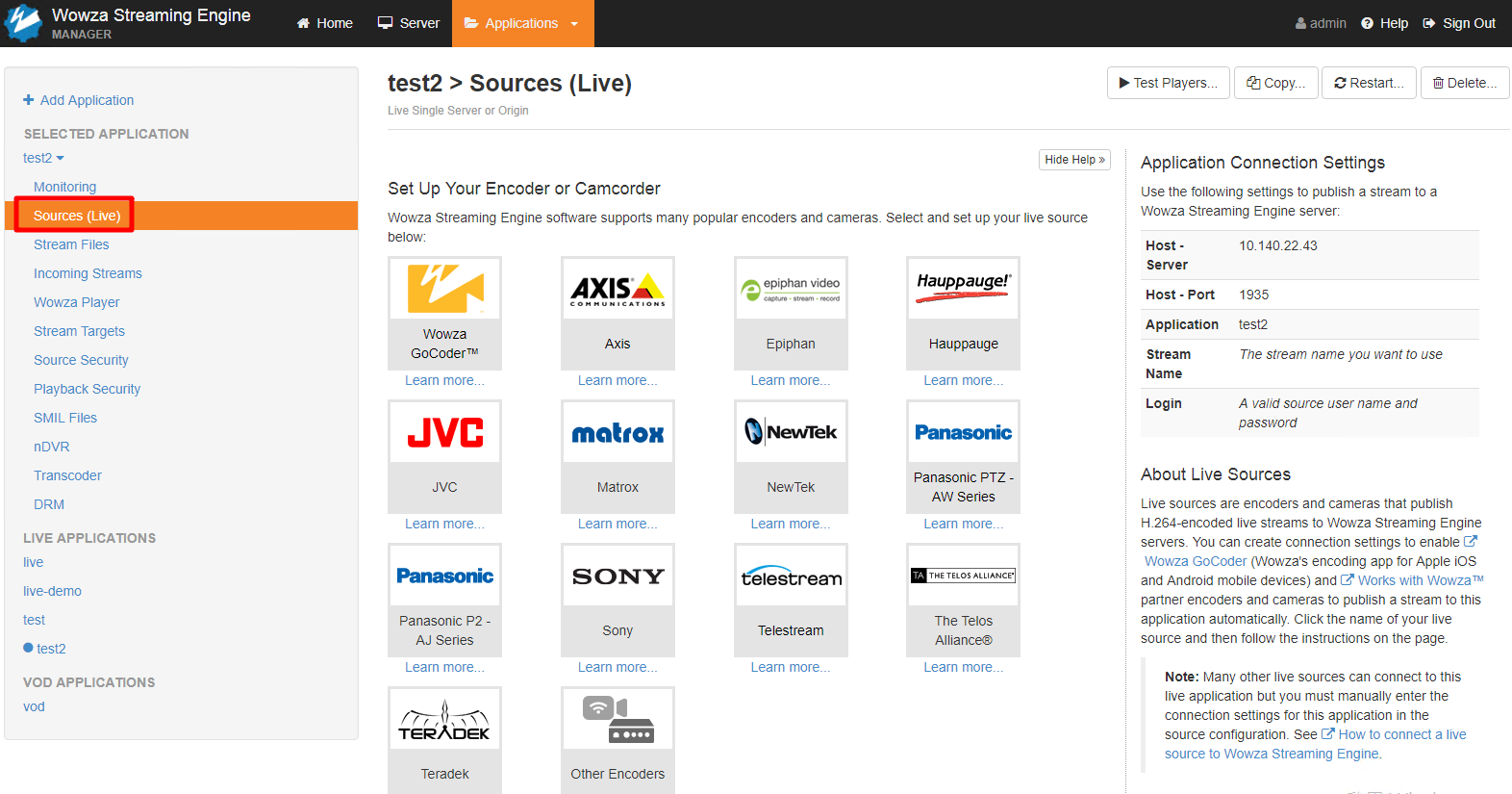
本文章使用 ip camera 牌子是 AXIS
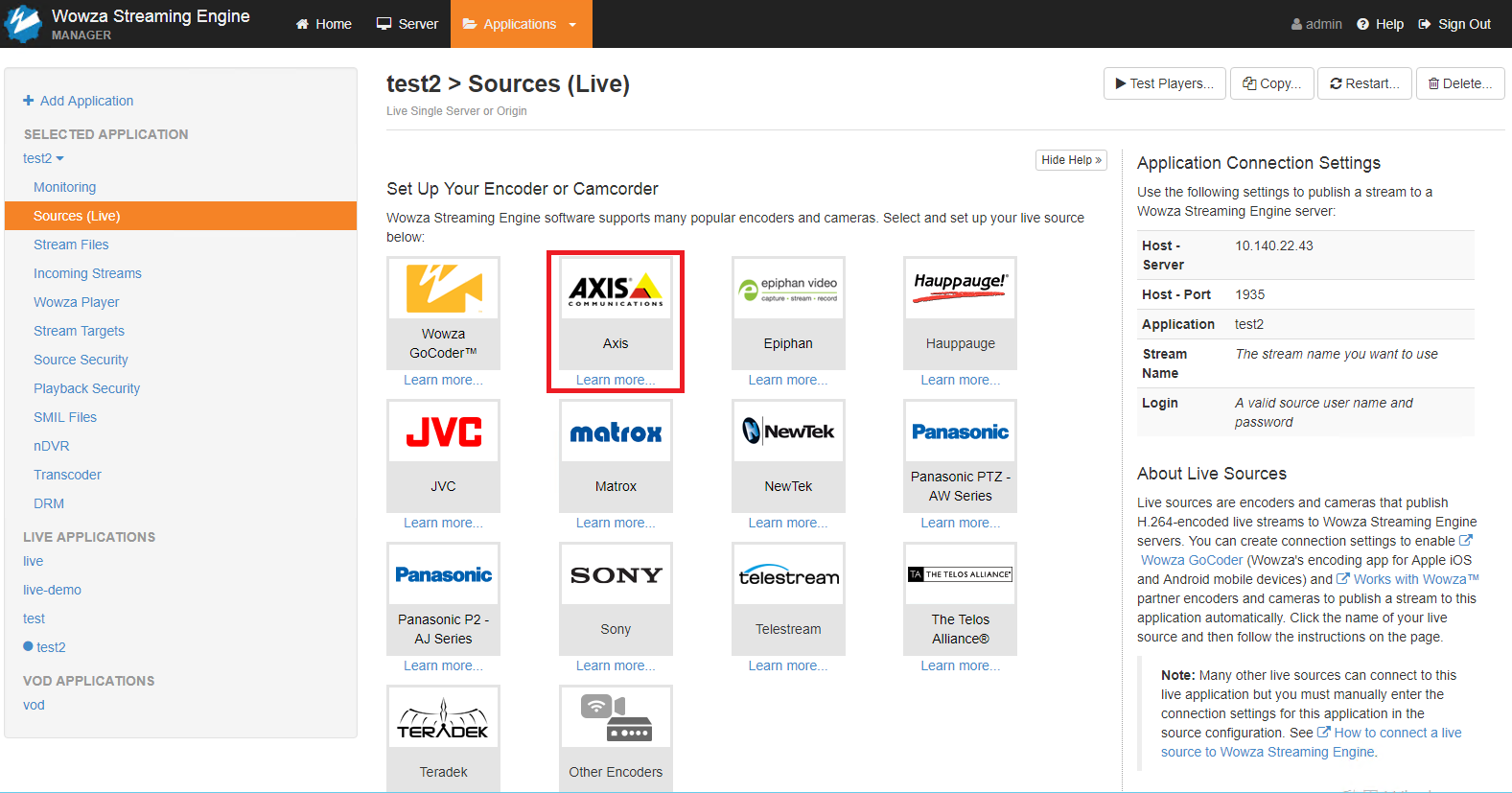
點擊後會需要輸入 stream name 和 camera ip address
1 | camera ip address 輸入方式為: |
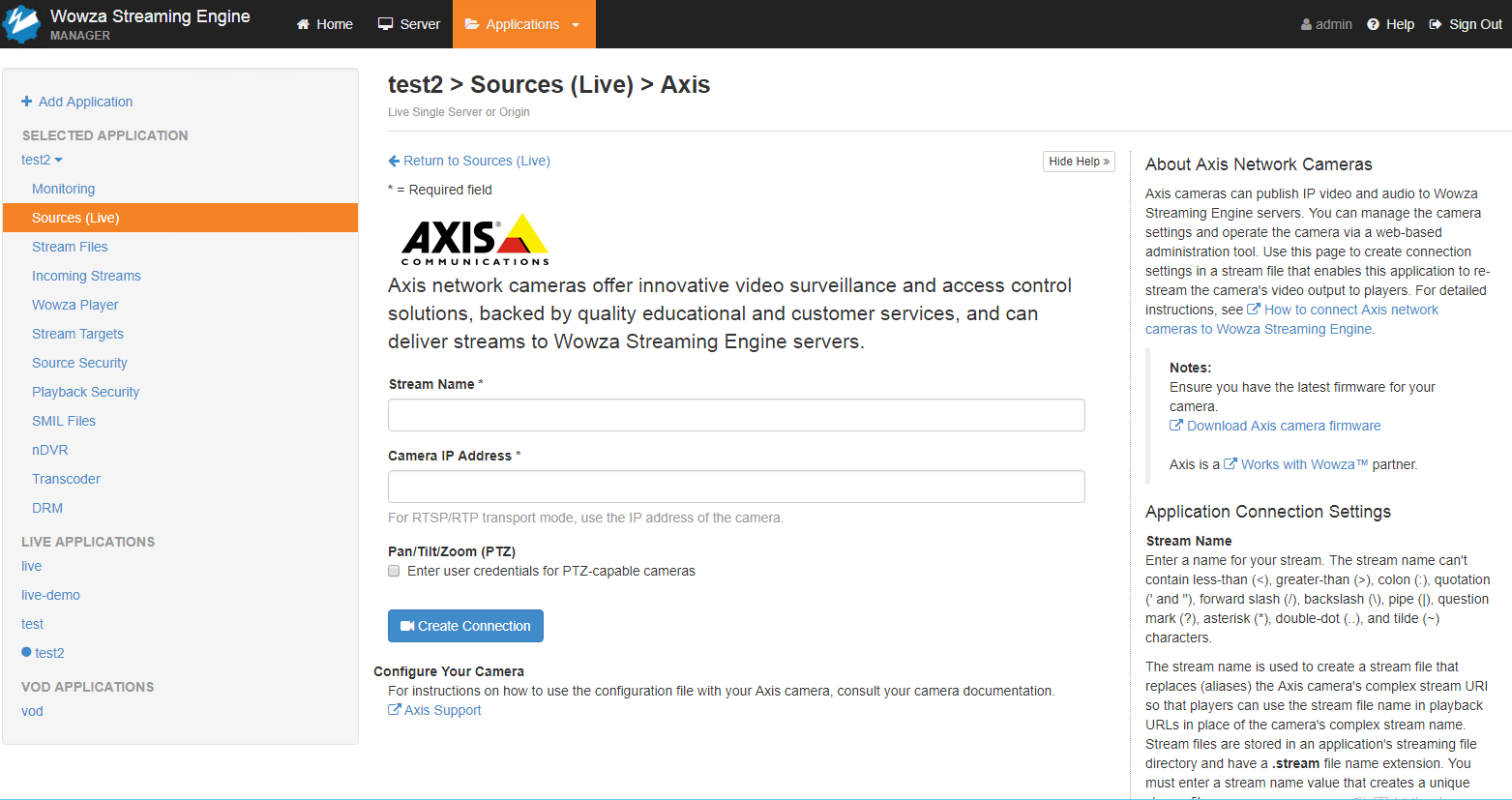
加入好會進入下圖畫面 ( Incoming Streams ) 右邊 Bytes In 顯示數字就是畫面有進 wowza 了 ( 沒有可以點擊 Refresh 刷新一下 ) 點擊 Return to Incoming Streams Page 返回上一頁
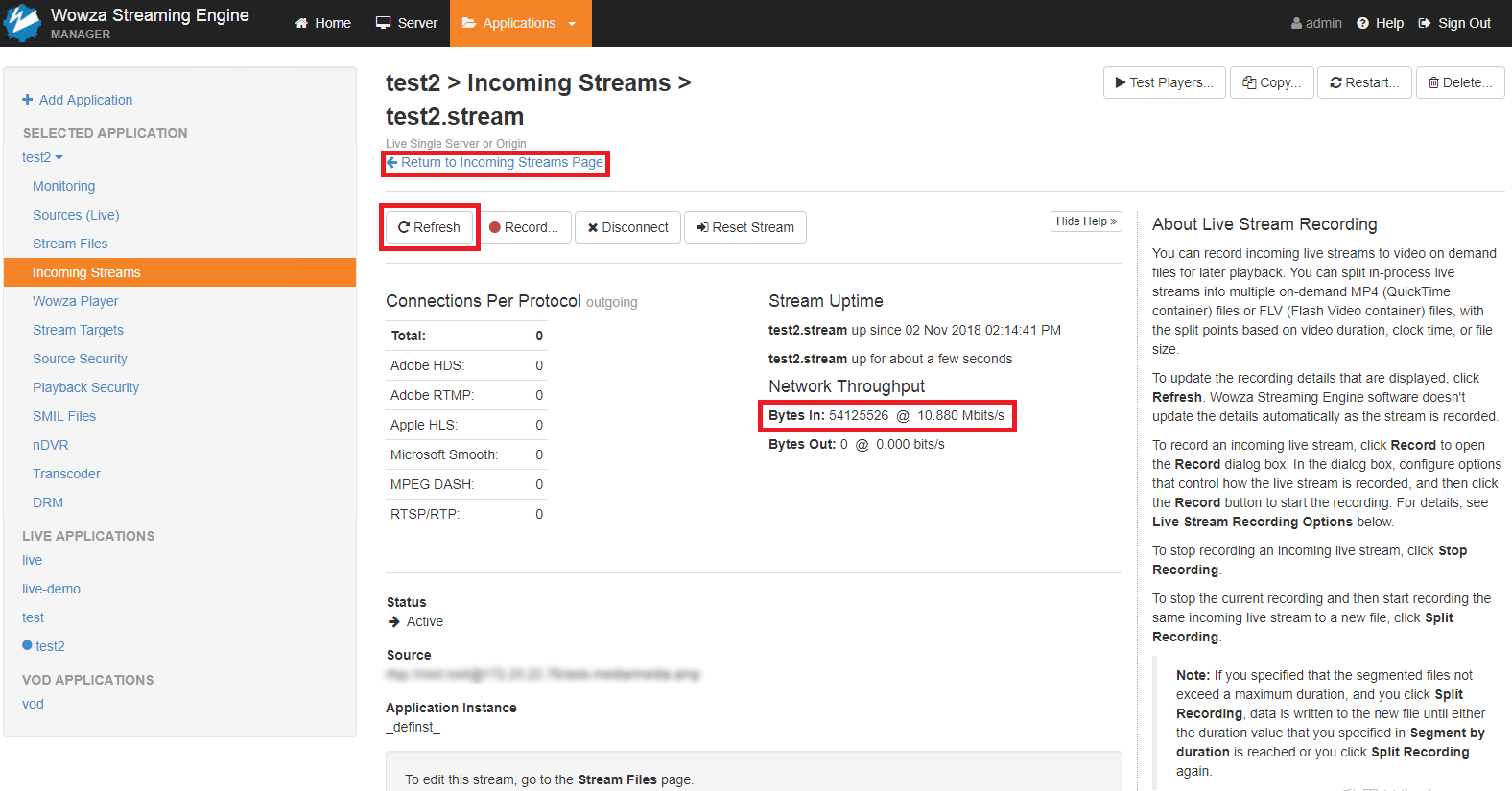
下圖 Active 代表正在正常運作
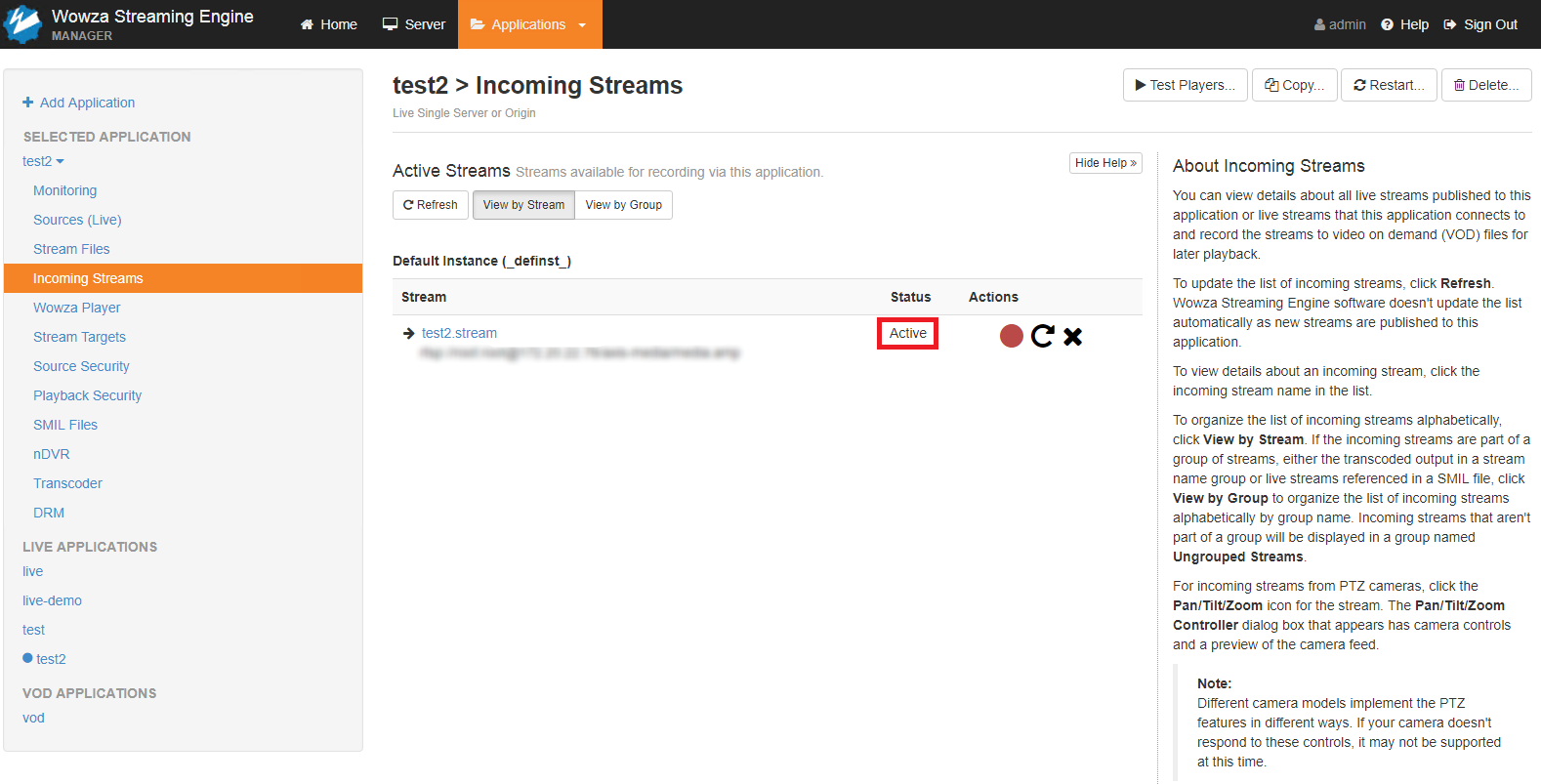
如果 ip 或是密碼打錯 port 沒開等等問題,就會出現 Waiting for Stream

到這邊設定就完成了
二、 第二種串流方法點選左邊的 Stream Files 進入後點選上方的 Add Stream Files 新增
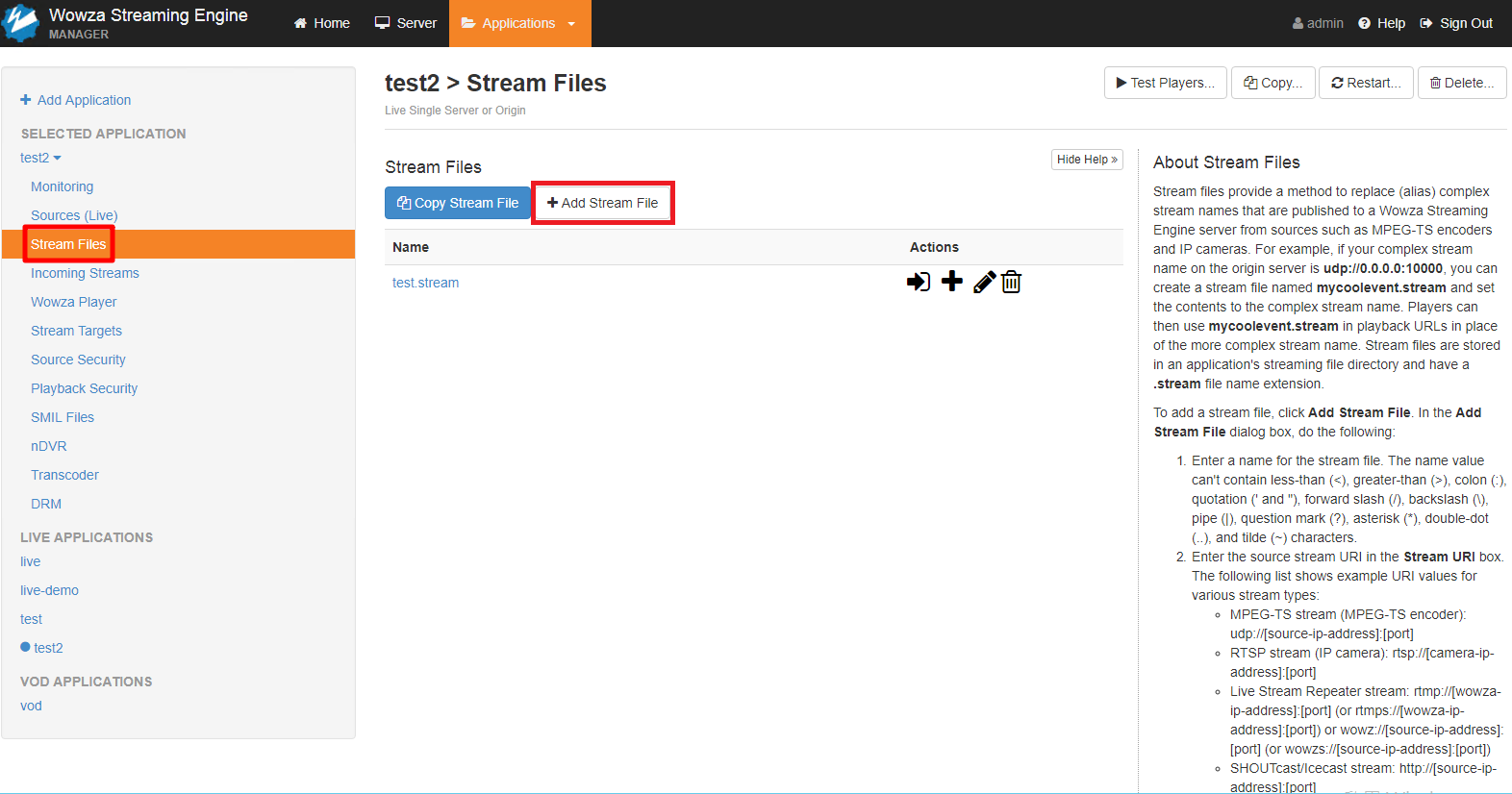
輸入 Stream Files name 跟 Stream URI ( URI 如果不知道可以到 ip camera 的官網查 )
1 | Stream URI 輸入方式為: |
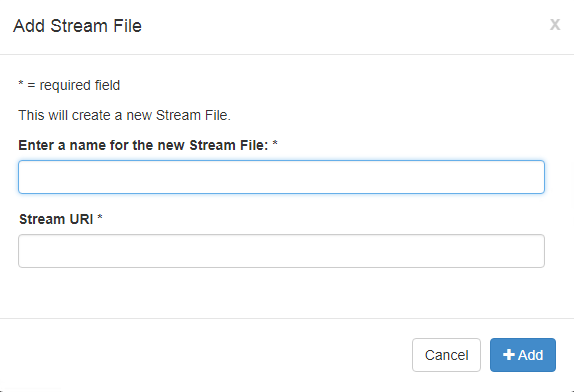
加入好會進入下圖畫面 ( Stream Files ) 點擊 Return to Stream Files 回上一頁
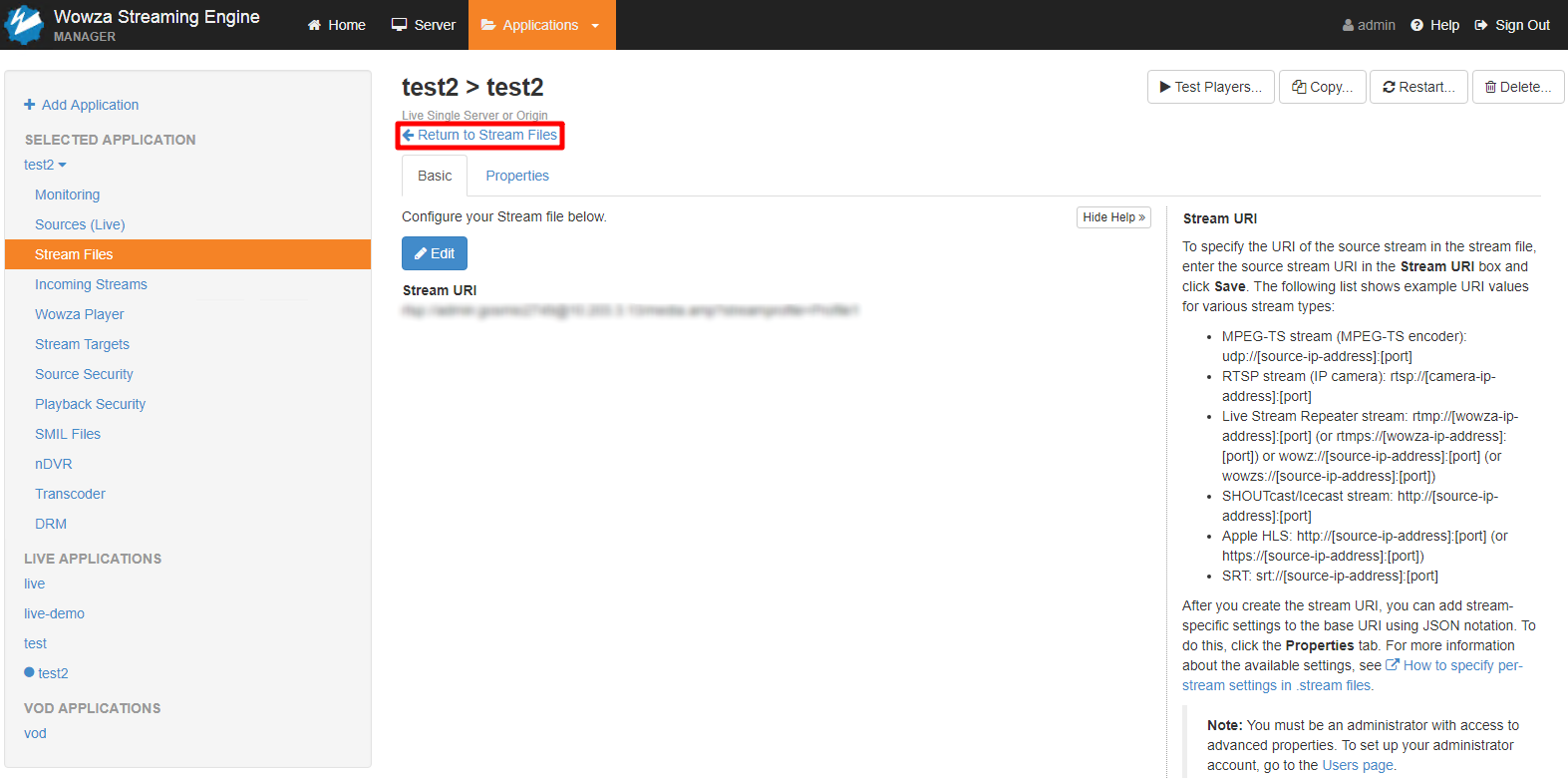
這種方式串流只有建立一個新的 Stream Files,Incoming Stream 不會幫你串流起來,點擊下圖紅框圖案串流
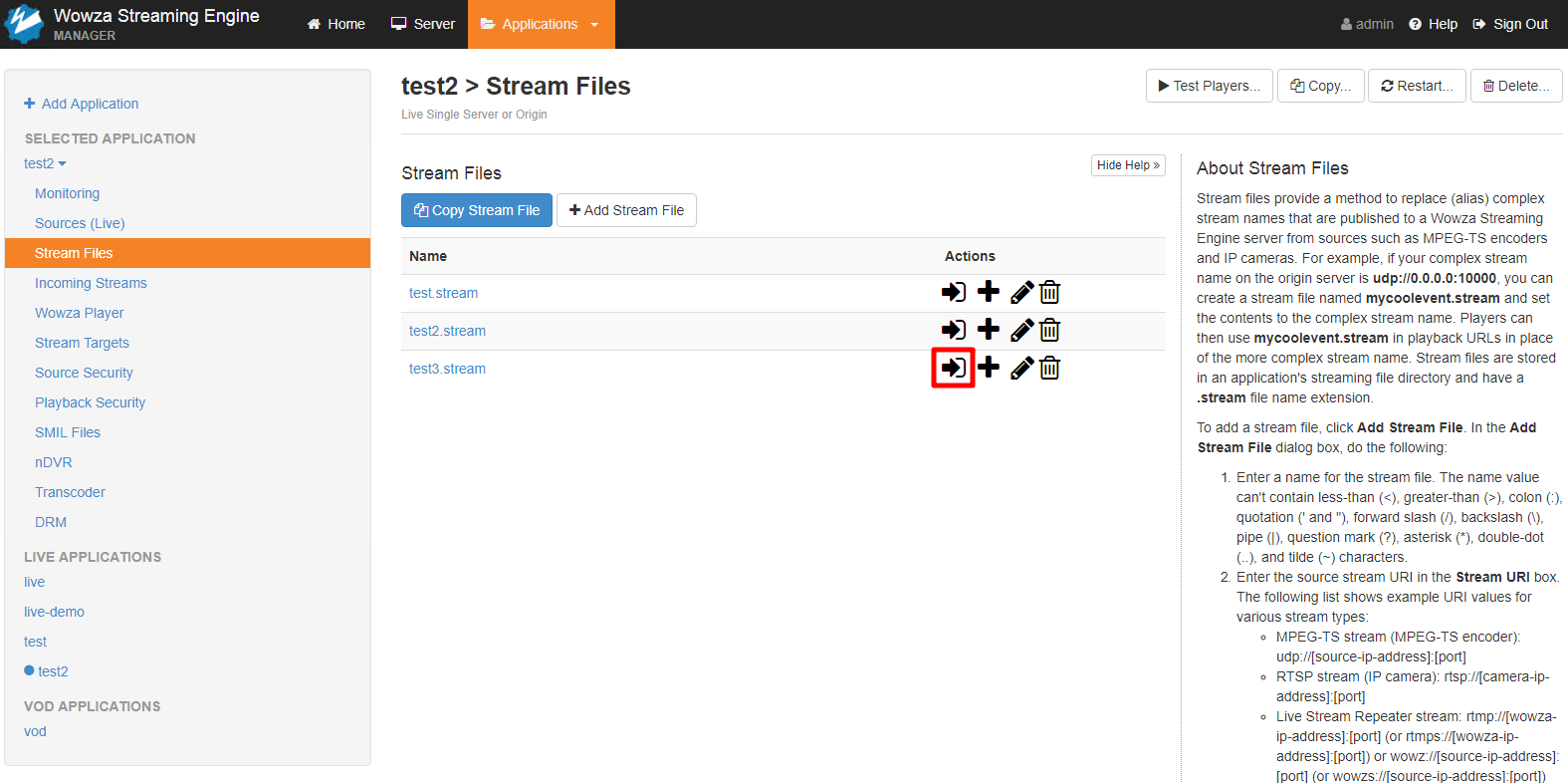
點擊後在 MediaCaster Type 選擇你 ip camera 進來的格式,其他選項預設就好
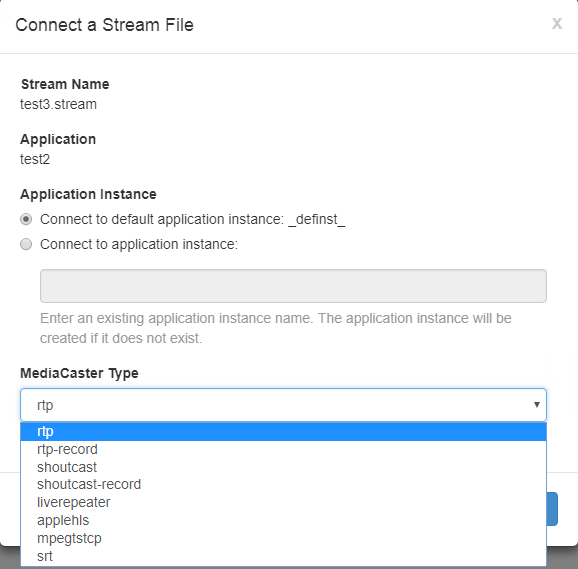
出現如下圖紅框文字就是成功了
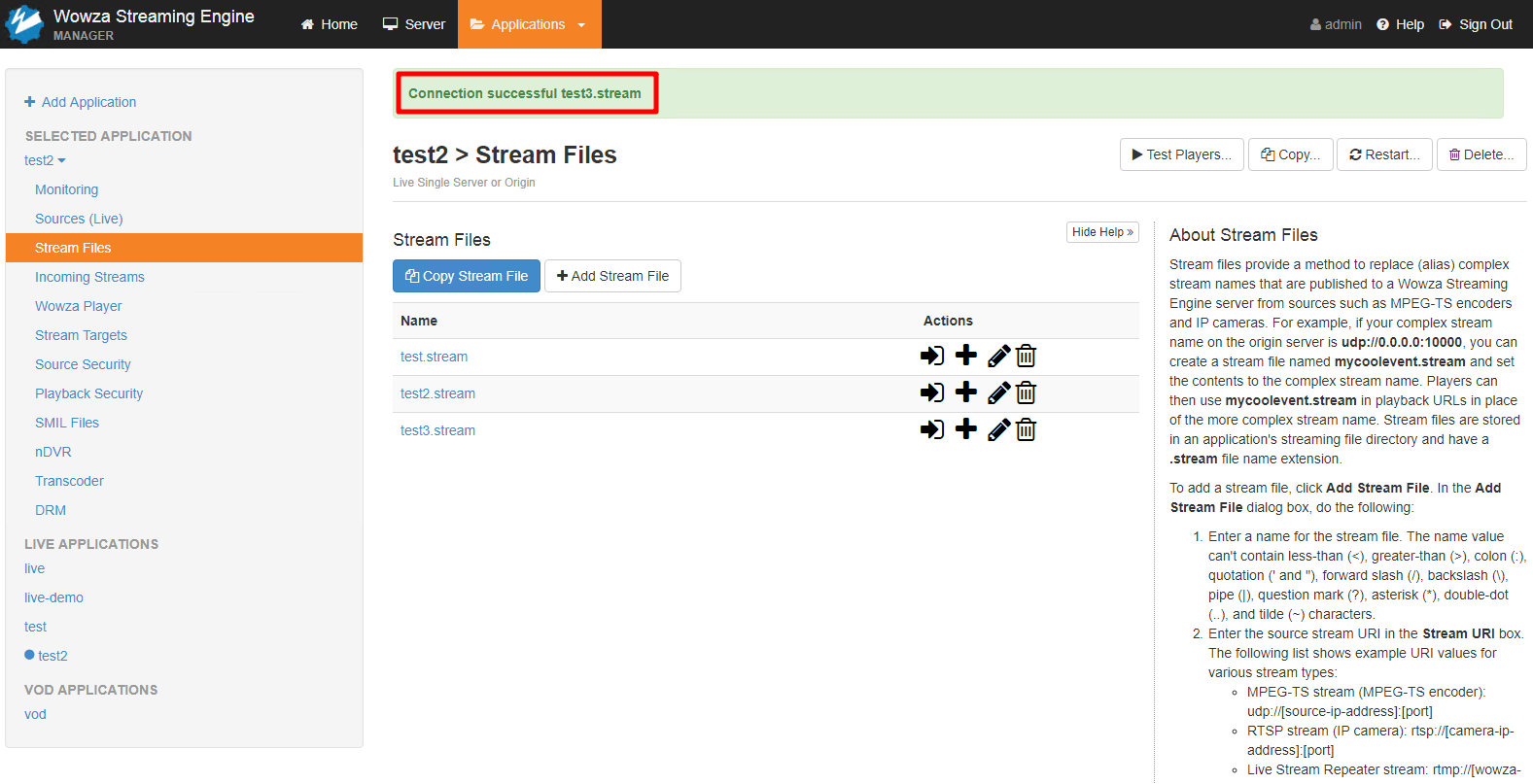
再到 Incoming Streams 確認是否輸入
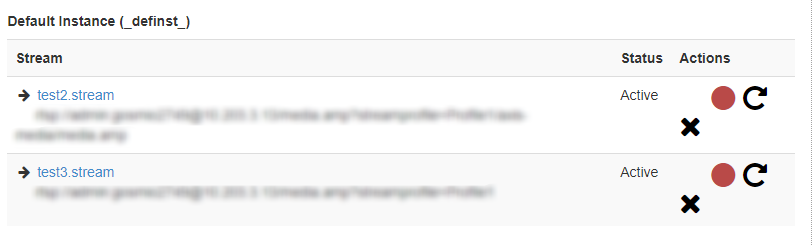
三、 wowza 有測試功能可以看影片是否有串流成功
右上角會有一個 Test Players
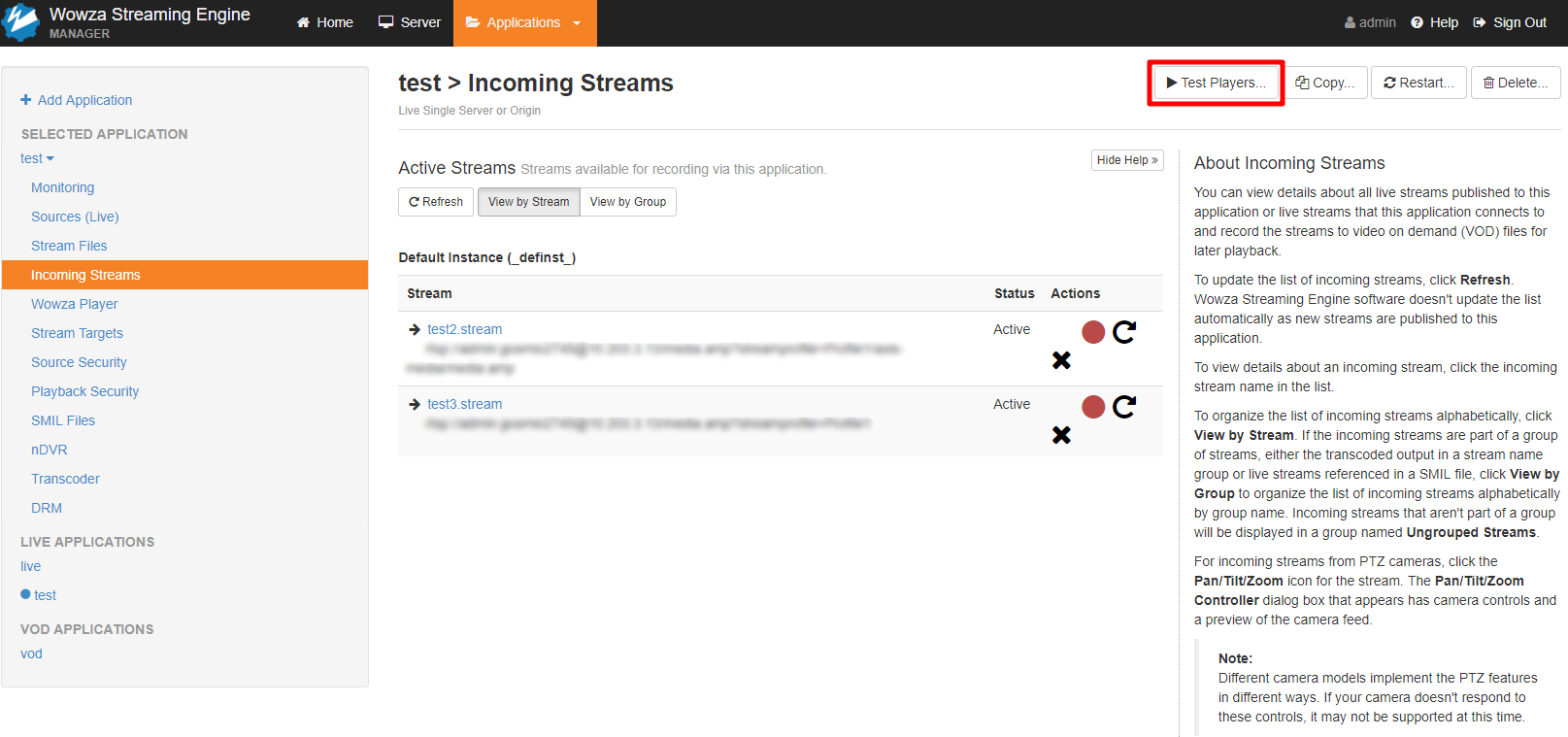
點擊後會出現一個播放畫面 server:安裝 wowza 機器 ip ( 如果是本機開啟可以用 127.0.0.1 或內網 IP )、Application:live Application Name、Stream:Stream Name.stream
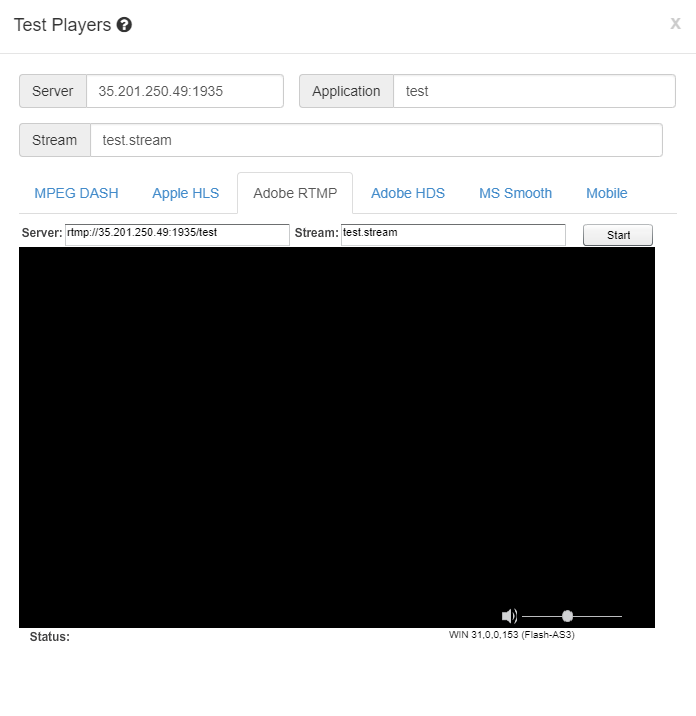
PS.進入 Incoming Streams 選擇要觀看的 stream 進去後再點 Test Players 數值就會都幫你設定好
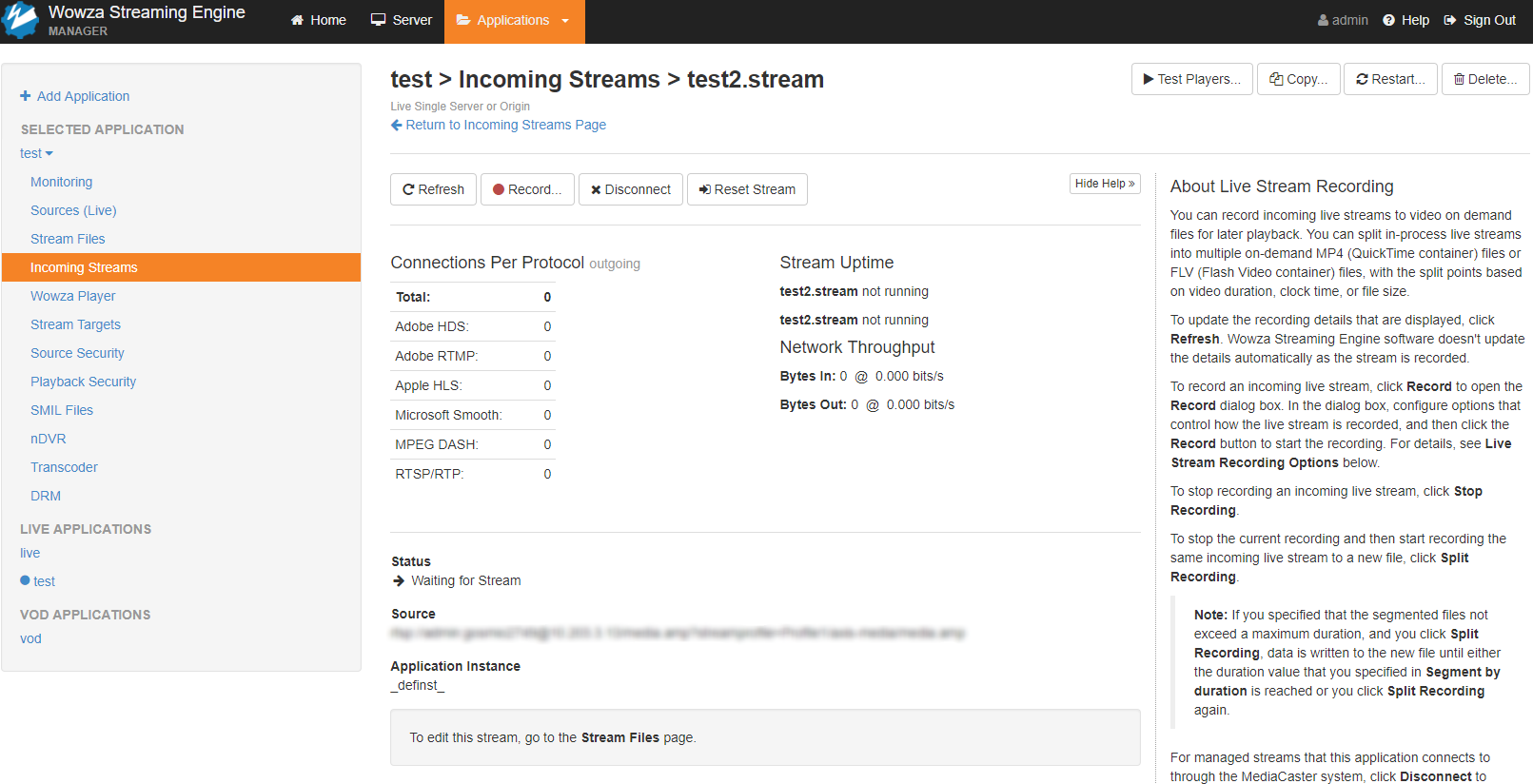
也可以使用有串流的播放器做測試 ( 本文章使用的是 VLC )
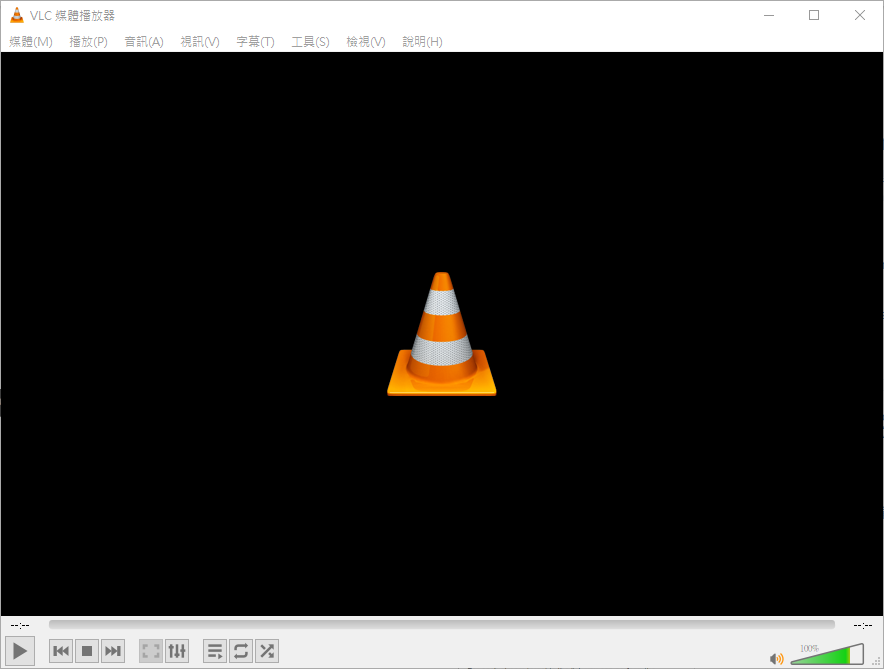
點擊媒體 → 開啟網路串流
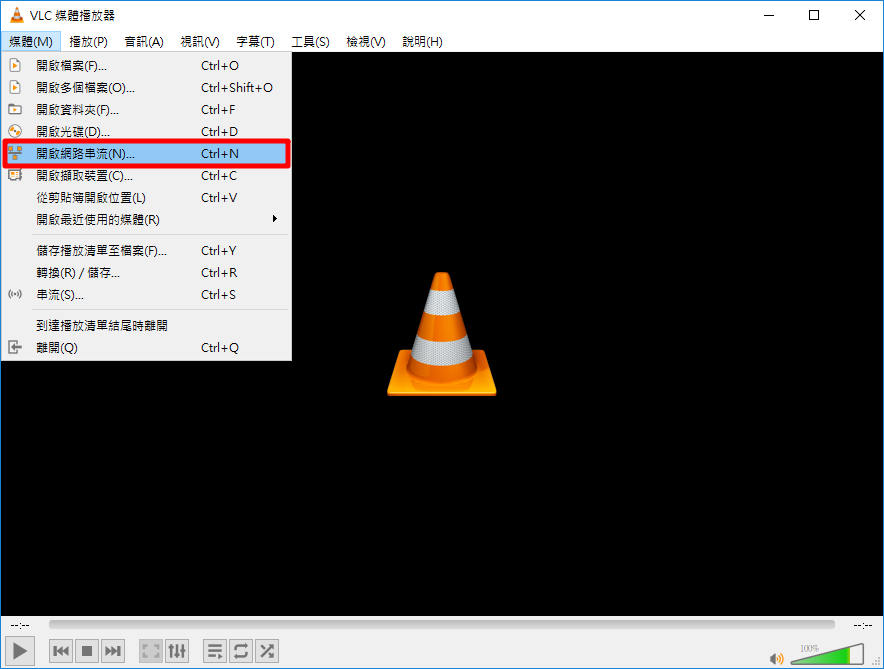
輸入串流網址
1 | rtmp://wowza ip:1935/live Application 名稱/Stream Name.stream |
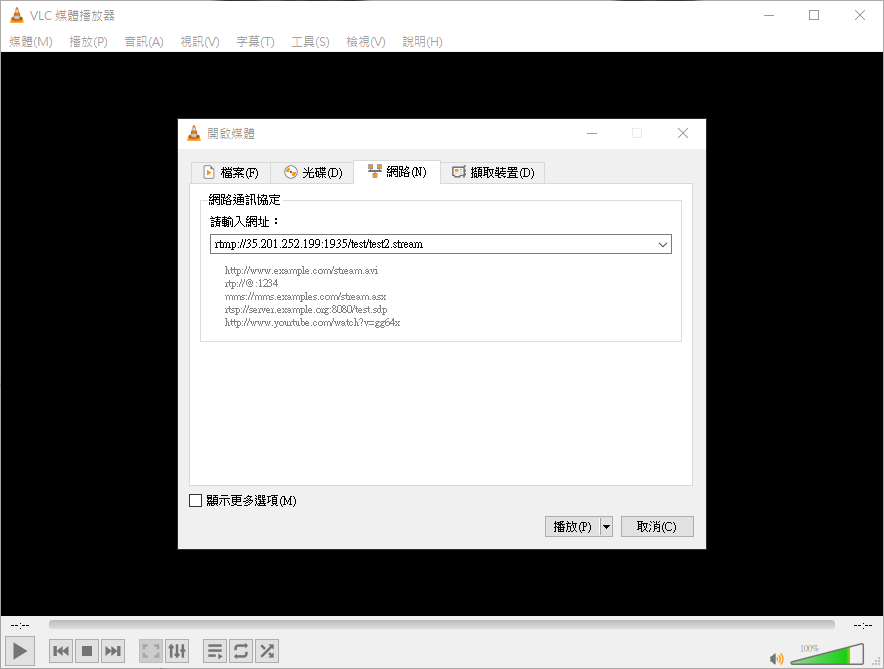
如下圖出現畫面就成功了
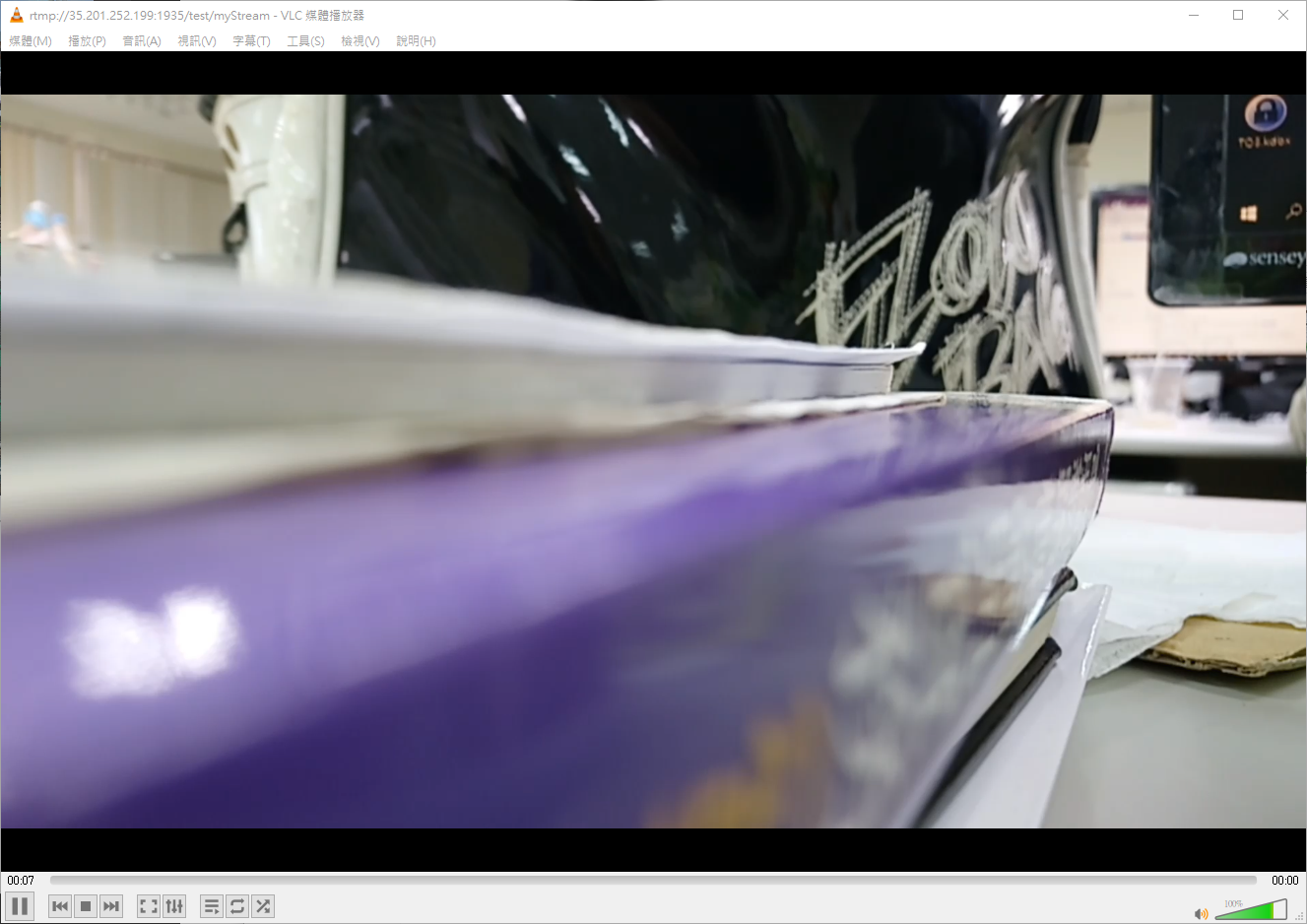
PS.到 Incoming Streams stream 點進去可以看到 Bytes Out 輸出 ( 只有直接從 wowza 輸出這邊才會顯示 )